ה-WWDC 2022 Keynote של אפל נמשך יותר משעתיים. אבל אם אתה מעריץ גדול של האייפד כמונו, זה הרגיש הרבה יותר ארוך. זה בגלל שאפל חיכתה עד סוֹף של מצגת Keynote כדי לתת לנו מבט על מה שמגיע לריבוי משימות של iPad עם Stage Manager ב-iPadOS 16.
קריאה קשורה
- כיצד להוריד את iPadOS 16
- מסך נעילה של אייפון: כיצד להתאים אישית את iOS 16
- 5 ההכרזות הגדולות ביותר מ-WWDC 2022
- MacBook Air 2022: מה שאתה צריך לדעת
- מה חדש ב-macOS Ventura
תוכן
-
מה זה מנהל במה?
- מנהל הבמה: התקנים תואמים
-
ריבוי משימות של iPad: כיצד להשתמש במנהל הבמה
- הפעל את מנהל הבמה
- כבה את האפליקציות והעגינה האחרונות
- שנה גודל אפליקציות
- כיצד לקבץ אפליקציות
- הוסף אפליקציה לקבוצה
- הפעל זום לתצוגה
- הסר אפליקציות ואפליקציות Windows
-
ריבוי משימות של iPad: מנהל הבמה ותצוגות חיצוניות
- העברת קבצים
- הפעל את Stage Manager עבור צג חיצוני בלבד
- סידור מחדש של צגים
-
ריבוי משימות של iPad: שאלות ותשובות של מנהל הבמה
- האם אתה צריך מקלדת קסם?
- מופעי אפליקציה מרובים
- האם מנהל הבמה עובד עם מספר מסכים?
- כמה אפליקציות אפשר לפתוח
- אינטראקציה עם מדיה ואפליקציות ברקע
- האם יש מצב צדפה?
- האם אתה יכול לסגור קבוצות של אפליקציות
מה זה מנהל במה?

בניגוד לכמה ממונחי השיווק האחרים של אפל, Stage Manager לא ממש נשמע כמו משהו שעומד לכבוש את העולם בסערה. אבל מסיבה זו או אחרת, זה השם לחוויית ריבוי המשימות החדשה של iPad שמגיעה גם למק.
Stage Manager הוא חוויית ריבוי משימות חדשה לגמרי שמארגנת אוטומטית אפליקציות וחלונות, מה שהופך אותו מהיר וקל לעבור בין משימות. בפעם הראשונה ב-iPad, משתמשים יכולים ליצור חלונות חופפים בגדלים שונים בתצוגה אחת, לגרור ו שחרר חלונות מהצד, או פתח אפליקציות מה-Dock כדי ליצור קבוצות של אפליקציות למהירות וגמישות יותר ריבוי משימות. החלון של האפליקציה שהמשתמשים עובדים עליה מוצג בולט במרכז, ואפליקציות וחלונות פתוחים אחרים מסודרים בצד שמאל לפי סדר העדכניות.
חלפו הימים של ההגבלה לשתי אפליקציות בתצוגה מפוצלת, תוך שימוש אולי באפליקציה שלישית עם SlideOver. אפל הניחה את הבסיס במהדורות קודמות של iPadOS, כולן לקראת הצגת Stage Manager.
מנהל הבמה: התקנים תואמים

מדי פעם, אפל תשחרר גרסאות חדשות של התוכנה שלה מסוג של תכונות "שמירה על שער". זה קורה מעת לעת, תלוי בכמה כוח עיבוד נדרש כדי שהתכונה תפעל כראוי. למרבה הצער, זה המקרה עם Stage Manager ב-iPadOS 16, מכיוון שזה לא יהיה זמין עבור כל דגם אייפד. במקום זאת, הוא יהיה זמין רק עבור דגמי iPad המופעלים על ידי שבב M1 של אפל. זה הליין הנוכחי של מכשירים תואמים ל-Stage Manager:
- אייפד אייר 2022
- iPad Pro 2021 בגודל 11 אינץ'
- iPad Pro 2021 בגודל 12.9 אינץ'
כמובן, ייתכן שזה יכול להשתנות כשחושבים על כך שערכת המעבר למפתחים של אפל עבור Apple Silicon הייתה ערכת השבבים A12Z. זה סופק על ידי אפל למפתחים כדי להתחיל לעבוד על הטמעת השינויים הדרושים כדי להביא תמיכה באפל סיליקון לקראת הצגת סדרת השבבים M1.
ריבוי משימות של iPad: כיצד להשתמש במנהל הבמה
הפעל את מנהל הבמה
זה אמור להפתיע מעט שמנהל הבמה אינו מופעל כברירת מחדל ב-iPadOS 16. זו חוויה די צורמת בפעם הראשונה שאתה מנסה להשתמש בזה באייפד שלך. במקום זאת, תצטרך להפעיל ידנית את Stage Manager כדי להטעין את ריבוי המשימות של iPad.
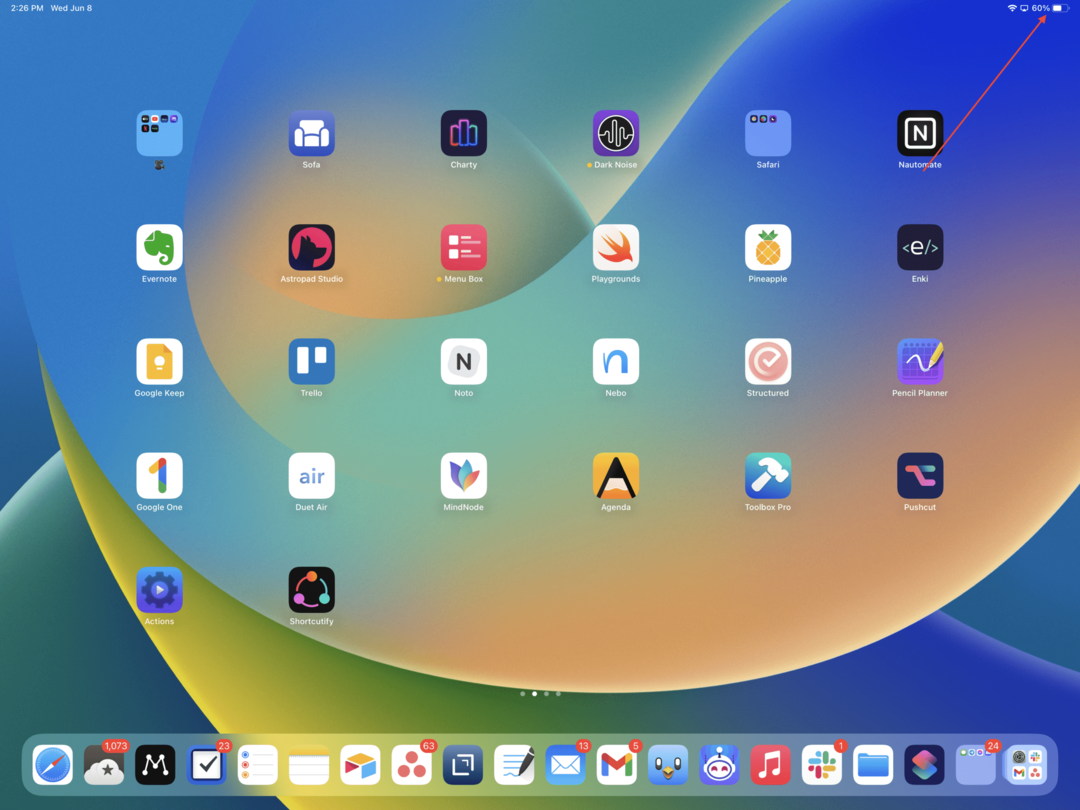
- בטל את נעילת האייפד שלך.
- ממסך הבית, לחץ על סמל סוללה בפינה השמאלית העליונה כדי להפעיל את מרכז הבקרה.
- בתוך מרכז הבקרה, לחץ על הסמל החדש שמופיע בתחתית.
- זהו סמל Stage Manager בו משתמשת אפל במסמכי התמיכה השונים שלה. זה נראה כמו מלבן עם שלושה ריבועים קטנים יותר מימין.
- צא ממרכז הבקרה.
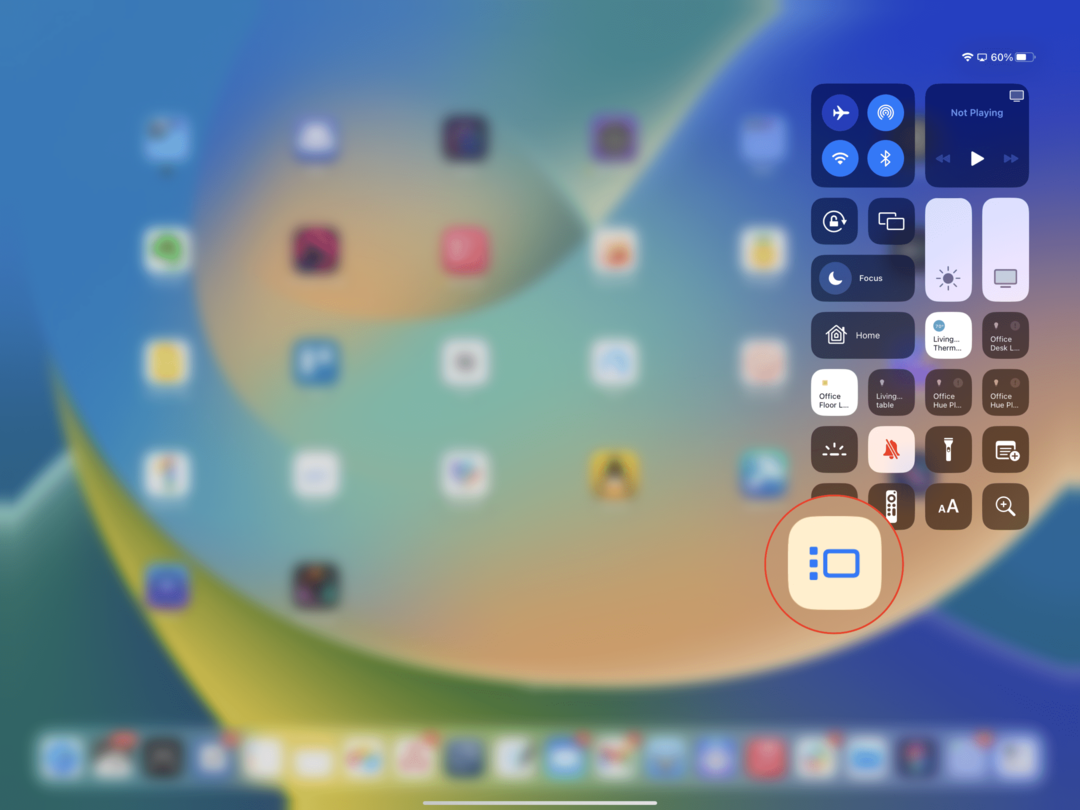
לאחר ההפעלה, תראה קטע חדש מופיע בצד שמאל של המסך. זה נקרא ה אפליקציות אחרונות קטע, המספק דרך נוספת לעבור בין אפליקציות או קבוצות אפליקציות שנוצרו לאחרונה.
כבה את האפליקציות והעגינה האחרונות
היכולת לעבור במהירות בין אפליקציות מבלי להשתמש בשיטה המסורתית של החלקה מעלה מה-Dock היא מגע נחמד. זה מועיל במיוחד אם יש לך קבוצות מרובות של אפליקציות ואתה רוצה לעבור ביניהן בצורה חלקה. עם זאת, אפילו באייפד פרו הגדול יותר בגודל 12.9 אינץ', זה יכול בסופו של דבר לתפוס יותר מדי שטח מסך לטעמך.
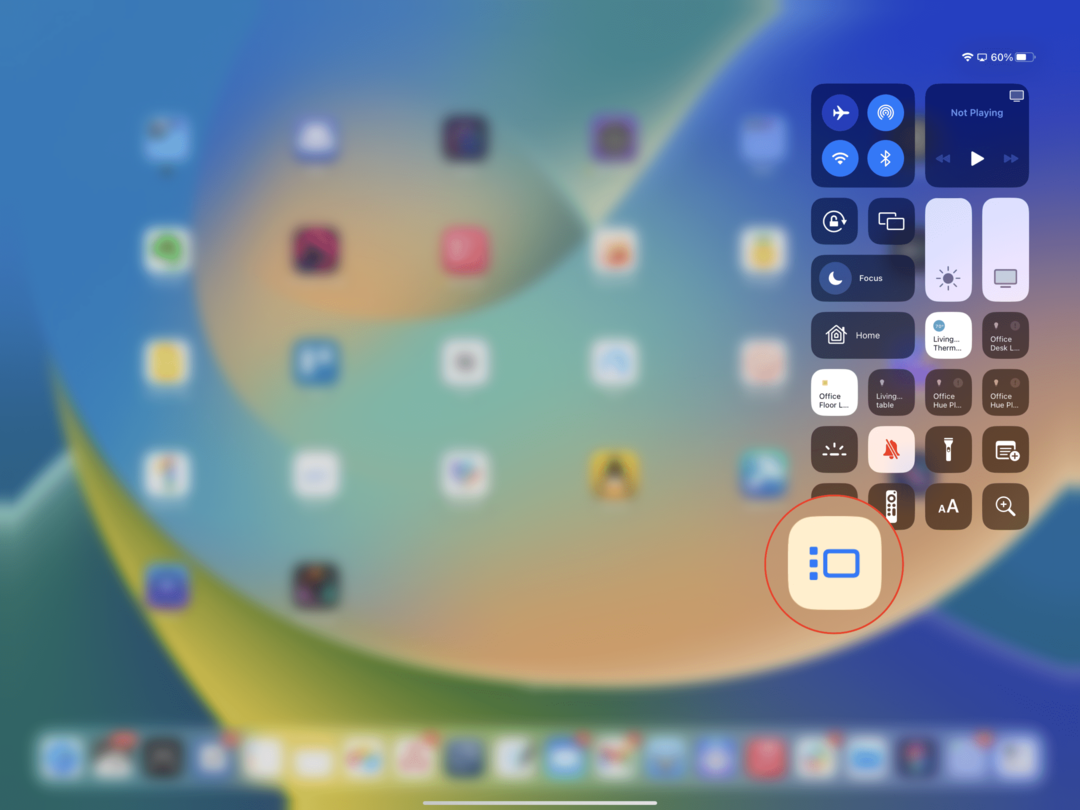
- בטל את נעילת האייפד שלך.
- ממסך הבית, לחץ על סמל סוללה בפינה הימנית העליונה.
- בתוך מרכז הבקרה, לחץ לחיצה ארוכה על מרכז הבמה סמל.
- הקש על המתג ב- שמאלה לכבות אפליקציות אחרונות.
- הקש על המתג ב- תַחתִית כדי לכבות את לַעֲגוֹן.
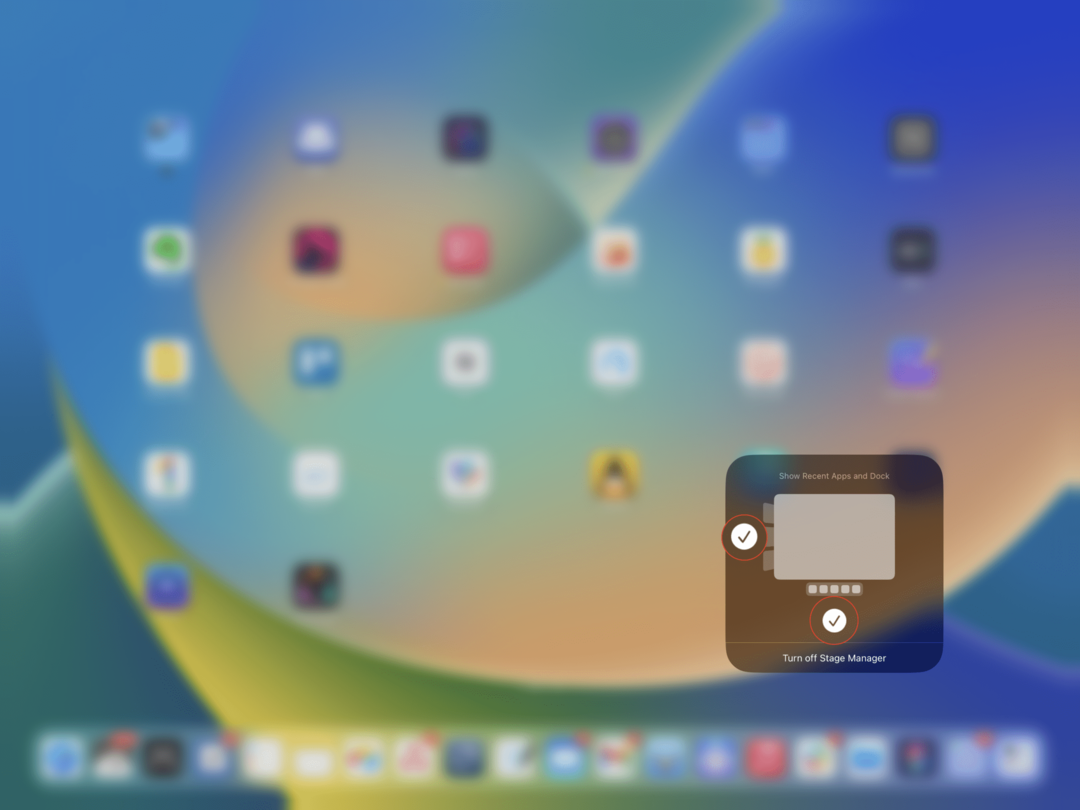
גם אזור האפליקציות האחרונות וגם ה-Dock עדיין נגישים. אתה רק צריך להזיז את הסמן שלך לצד השמאלי של המסך כדי לחשוף את האפליקציות או הקבוצות שבהן השתמשת לאחרונה. ותמיד תוכל להחליק למעלה מתחתית המסך כדי להחזיר את המזגן.
שנה גודל אפליקציות
כאשר אתה משתמש במספר אפליקציות וחלונות אפליקציות בו-זמנית, דברים יכולים להסתבך די מהר. כל האפליקציות חופפות, אבל אתה יכול לשנות במהירות את גודל חלונות האפליקציה הבודדים.
- כשהאפליקציה פתוחה, חפש בפינה השמאלית התחתונה מחוון "תפוס".
- לחץ והחזק את המחוון הזה.
- הזז את האצבע שלך (או הסמן) כדי לשנות את גודל החלון.
בנוסף, אם אתה משתמש ב-iPad עם עכבר או עם משטח המעקב הקסום, יש דרך נוספת לשנות את גודל החלונות. פשוט הזז את הסמן לאחד מארבעת הצדדים או ארבע הפינות של האפליקציה. לאחר מכן גרור את הסמן סביב כדי לשנות את גודל החלון לטעמך.
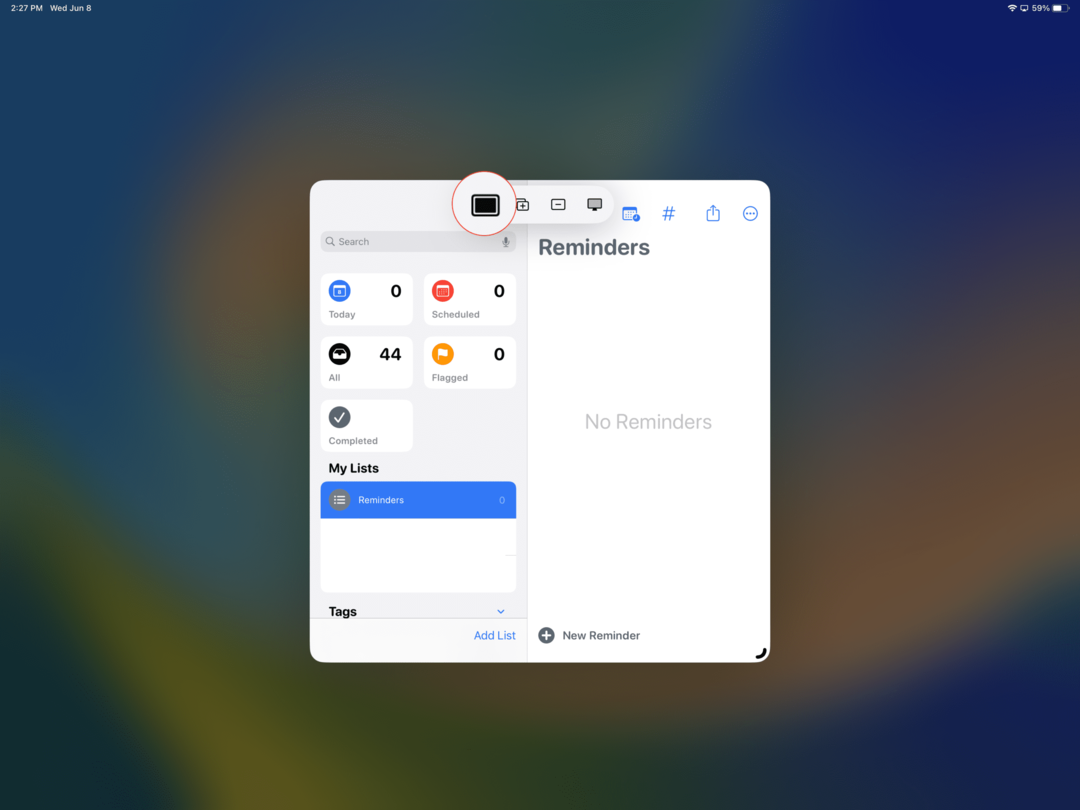
ככל שתשנה את גודל חלון האפליקציה, האפליקציות האחרות בקבוצה שלך יזוזו מהדרך כדי לפנות מקום. וכשתשחרר, החלונות יחפפו אם הם צריכים.
לבסוף, אם אתה פותח את התפריט הקופץ עבור כל חלון באייפד שלך בעת שימוש ב-Stage Manager, יש עוד אפשרות אחת שלא הזכרנו. סמל זה נמצא בצד שמאל של התפריט, ויאלץ את האפליקציה שנבחרה לעבור למצב מסך מלא.
כיצד לקבץ אפליקציות
אחד היתרונות הגדולים ביותר של שימוש ב-Stage Manager עבור ריבוי משימות של iPad הוא היכולת לקבץ אפליקציות מרובות יחד. זה מקל על קבוצה של אפליקציות ייעודיות לדברים כמו תקשורת או עבודה, בלי צורך לפתוח כל אפליקציה בנפרד.
- פתח את האפליקציה הראשונה שבה אתה רוצה להשתמש.
- הזז את הסמן שמאלה עבור אפליקציות אחרונות או למטה עבור ה-Dock.
- גרור ושחרר את האפליקציה למסך הראשי.
וזה הכל! יצרת קבוצת אפליקציות באמצעות Stage Manager, והאפליקציות האלה יישארו מקובצות יחד עד שתסיר אחת מהן (או את שתיהן). זה גם אומר שהם יהיו נגישים מתפריט האפליקציות האחרונות של Stage Manager, יחד עם סקירת היישומים העדכניים המסורתיים.
הוסף אפליקציה לקבוצה
אם אתה רוצה להוסיף עוד אפליקציה לקבוצה שלך ב-Stage Manager, אתה יכול לעשות זאת בכמה דרכים שונות. עם Stage Manager מופעל, תפריט ריבוי המשימות של iPad שהופיע עם iPadOS 15 הופך לתפריט עם לחצנים ארגוניים חדשים.
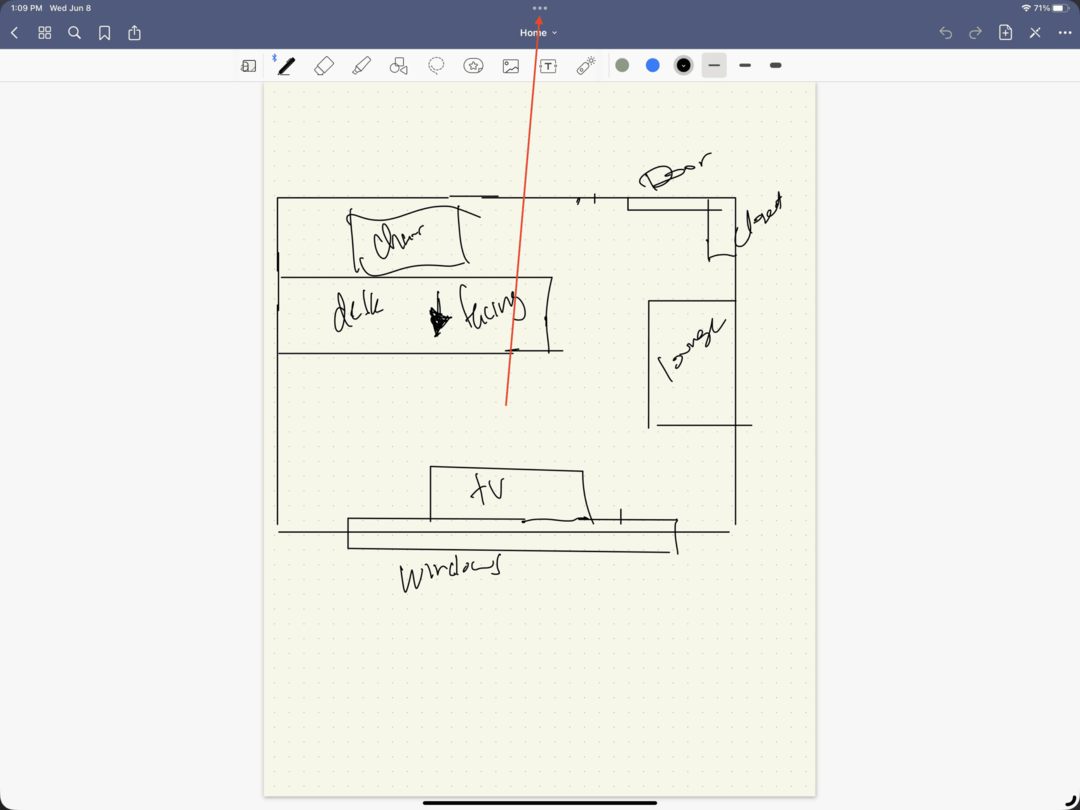

- פתח את האפליקציה הראשונה שבה אתה רוצה להשתמש.
- בחלק העליון, הקש על שלוש הנקודות האופקיות.
- מהתפריט שמופיע, הקש על הסמל האמצעי (שני מלבנים חופפים עם כפתור +).
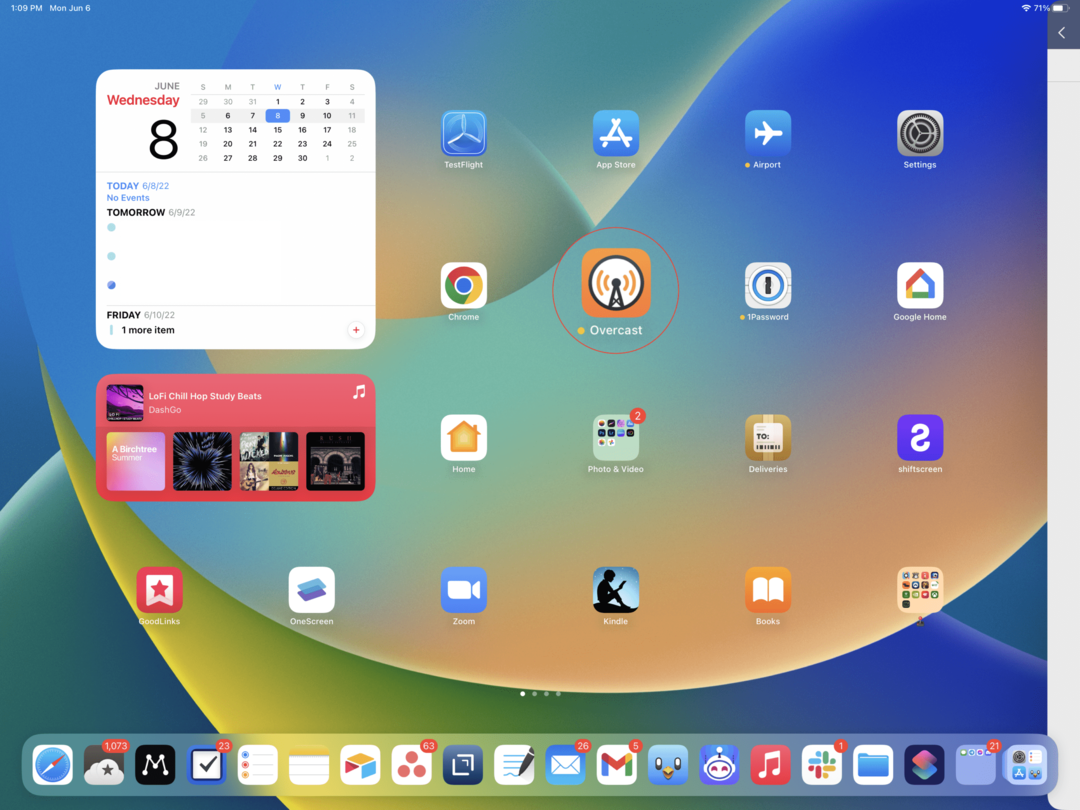

שיטה נוספת להוספת אפליקציה לקבוצה היא פשוט לגרור ולשחרר את האפליקציה מה-Dock או מתפריט האפליקציות האחרונות. אם אתה כבר מפעיל מספר אפליקציות בו זמנית, המלבנים הכפולים שהוזכרו לעיל עם כפתור + לא יעבדו. סביר להניח שזה רק בגלל שזוהי בטא המפתחים הראשונה, אז אנחנו מצפים שזה יתוקן במהדורה עתידית.
הפעל זום לתצוגה
תפוח עץ סוף כל סוף נוספה אפשרות שלישית למי שרוצה לקבל כמה שיותר נדל"ן מסך. בעבר, iPadOS הוגבל רק ל"סטנדרטי" או "מוגדל", אך אפשרות שלישית זו מקלה בהרבה על מספר חלונות על המסך.

- פתח את ה הגדרות אפליקציה באייפד שלך.
- בֶּרֶז תצוגה ובהירות בסרגל הצד השמאלי.
- תחת לְהַצִיג מקטע, הקש תצוגה זום.
- בחר יותר מקום מרשימת האפשרויות.

הסר אפליקציות ואפליקציות Windows
למרות שזה די נהדר להיות מסוגל להוסיף עד ארבע אפליקציות על המסך שלך בכל פעם, רוב הסיכויים שאולי תרצה להסיר אפליקציה מדי פעם. למרבה המזל, יש כפתור עבור זה ממש בתפריט ריבוי המשימות של iPad.
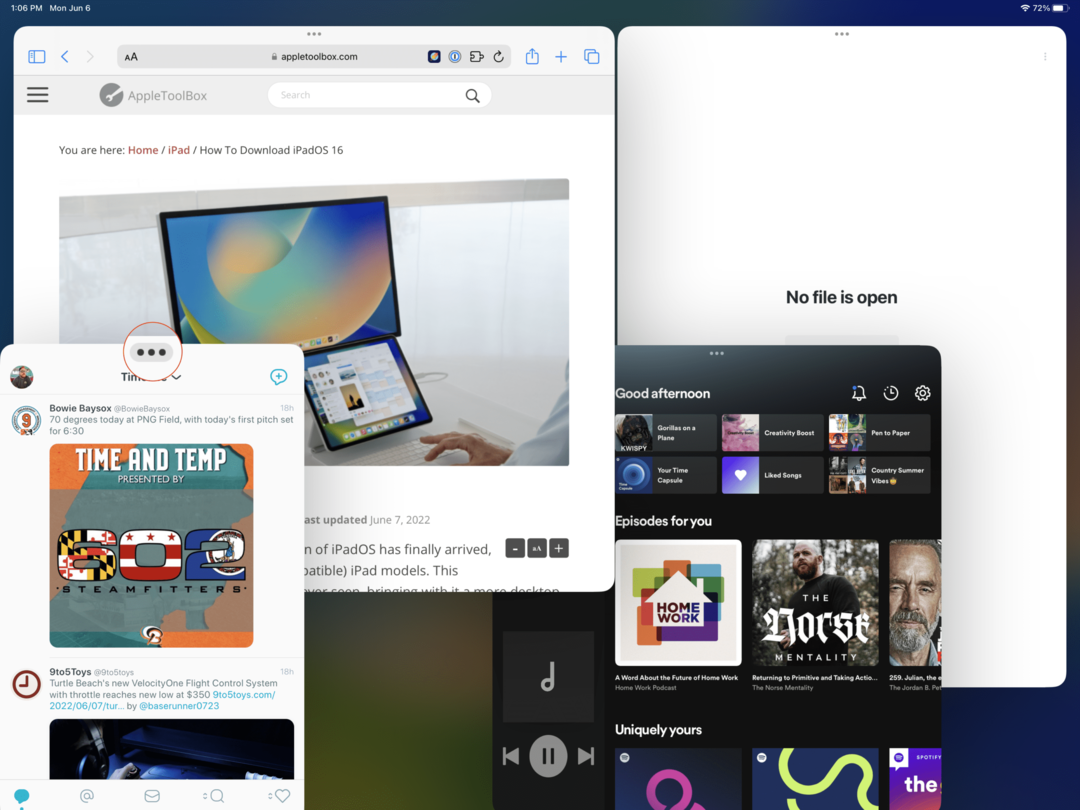
- פתח את קבוצת האפליקציות שברצונך לערוך.
- לחץ או הקש על האפליקציה שברצונך להסיר.
- בחלק העליון, הקש על שלוש הנקודות האופקיות.
- מהתפריט שמופיע, הקש על התיבה השמאלית ביותר (מלבן עם סימן מינוס בתוכו).
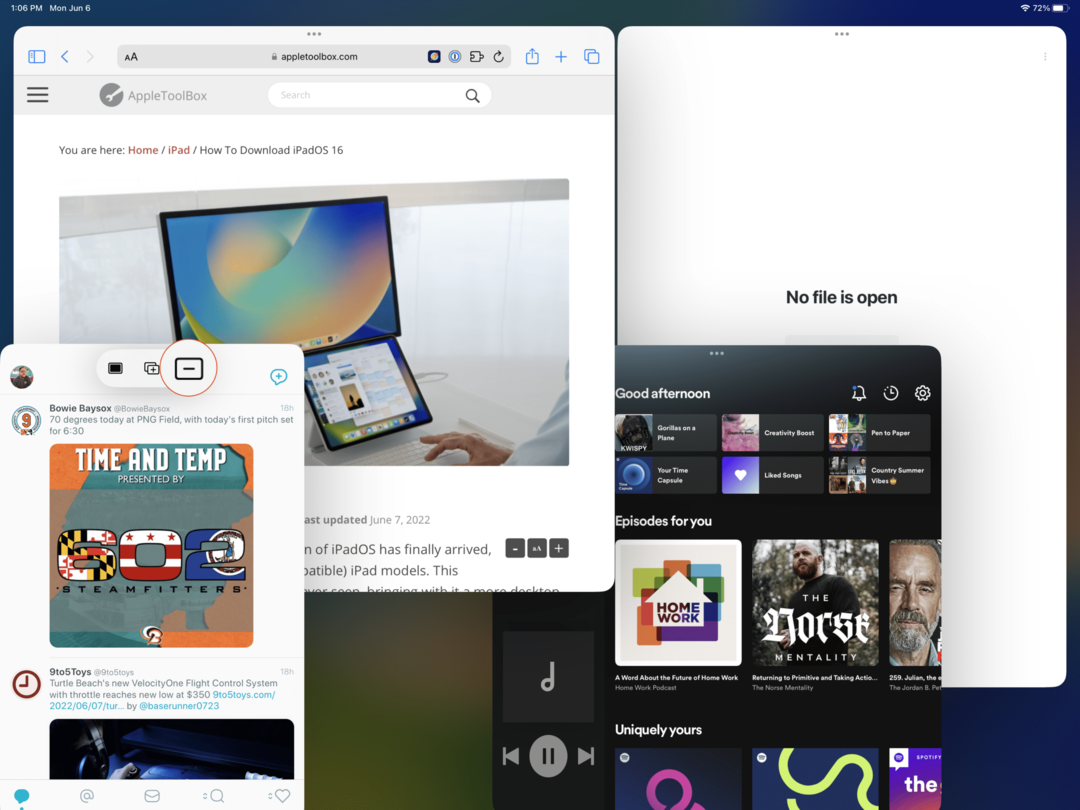
אתה יכול גם להסיר אפליקציה מהקבוצה, ובמקביל להעביר אותה לרשימת האפליקציות האחרונות של Stage Manager. פשוט לחץ והחזק את האפליקציה והחלק אותה לשמאל של המסך עד להופעת רשימת האפליקציות האחרונות. לאחר מכן, שחרר את האפליקציה והיא תוסר מהקבוצה תוך כדי הוספה לאפליקציות האחרונות.
ריבוי משימות של iPad: מנהל הבמה ותצוגות חיצוניות
יחד עם הבאת תמיכה בעד ארבע אפליקציות לשימוש בו-זמנית, ריבוי משימות של iPad באמצעות Stage Manager תופס מדרגה. iPadOS 16 סוף סוף מביא תמיכה מקורית לתצוגה חיצונית.
Stage Manager גם פותח תמיכה מלאה בתצוגה חיצונית עם רזולוציות של עד 6K, כך שמשתמשים יכולים סדרו את סביבת העבודה האידיאלית, ועבדו עם עד ארבע אפליקציות באייפד וארבע אפליקציות בחלק החיצוני לְהַצִיג.
לא תצטרך עוד להתמודד עם פסים שחורים המופיעים בתצוגה שלך או לדאוג. בנוסף, iPadOS 16 נראה ומרגיש יותר כמו מק כשהוא מחובר לצג חיצוני, ומספק ממשק מוכר.
העברת קבצים
אם אתה מישהו שאוהב להעביר קבצים בין אפליקציות, אתה יכול להיות רגוע בידיעה שזה עדיין אפשרי. עם Stage Manager ו-iPadOS 16, אתה יכול לגרור ולשחרר קבצים בין יישומים, בדיוק כפי שאתה יכול עם iPadOS 15. זה אפילו עובד כאשר מנסים לגרור ולשחרר קבצים או קבצים מצורפים מאפליקציה באייפד שלך, לאחד שמוצג על צג חיצוני.
הפעל את Stage Manager עבור צג חיצוני בלבד
אולי אתה תוהה אם יש דרך להשתמש ב-Stage Manager רק כאשר אתה מחובר לצג חיצוני. התשובה לכך היא מהדהדת כן. והנה איך אתה יכול לעשות זאת:
- ודא שהאייפד שלך אינו מחובר לצג חיצוני.
- פתח את מרכז הבקרה באייפד שלך.
- כבה את Stage Manager.
- חבר צג חיצוני לאייפד שלך.
לאחר זיהוי התצוגה, תוכל להשתמש ב-Stage Manager על הצג החיצוני, אך ה-iPad שלך יישאר במצב שאינו של Stage Manager.
סידור מחדש של צגים
אחת התוספות המפתיעות יותר לריבוי משימות ב-iPad עם Stage Manager היא היכולת לסדר מחדש את הצגים כאשר הם מחוברים לצג חיצוני. זה משהו שלא ציפינו לראות, ומציע ממשק דומה לזה שאתה רגיל אליו ב-macOS.
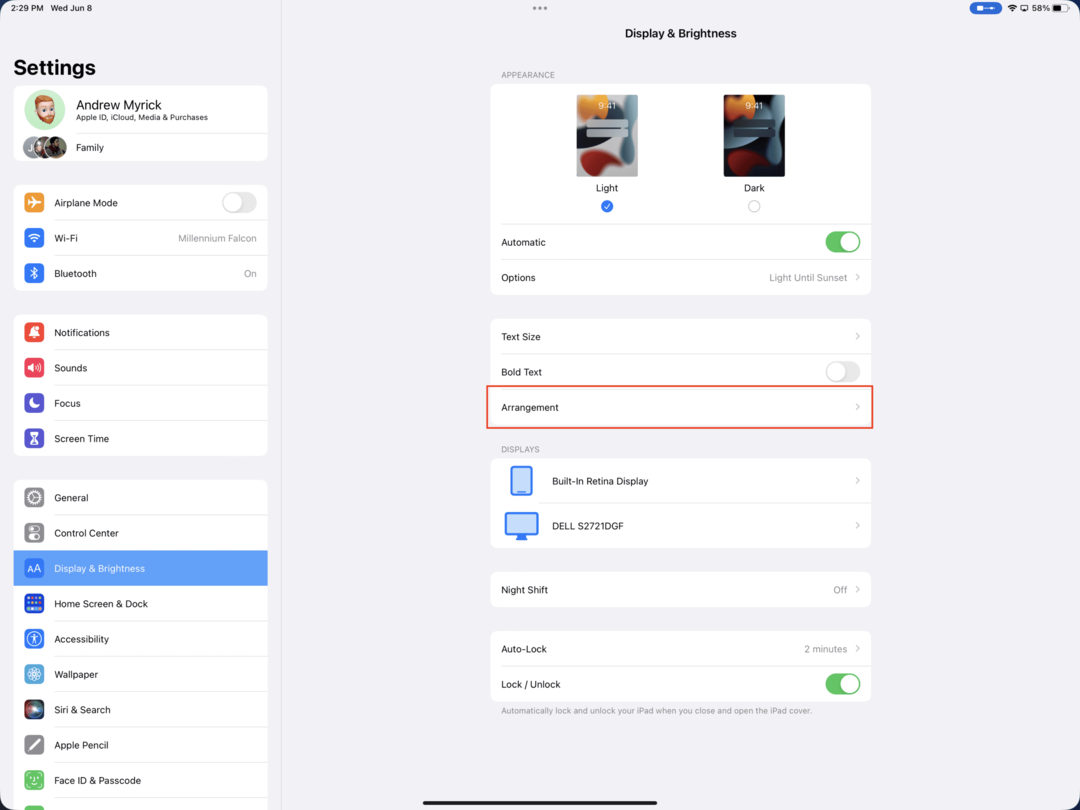
- כאשר ה-iPad שלך מחובר לצג חיצוני, פתח את הגדרות אפליקציה.
- בֶּרֶז תצוגה ובהירות בסרגל הצד.
- תַחַת תצוגות, הקש הֶסדֵר.
- גרור ושחרר את האייפד למיקום המועדף עליך.
- בֶּרֶז מַעֲרֶכֶת בפינה הימנית העליונה.

ב-iPadOS 16 Beta 1, יש בסך הכל ארבע אפשרויות שונות להזזת התצוגה שלך. התפיסה הפוטנציאלית היחידה כאן היא שזה לא תומך בהזזת הצג החיצוני המחובר מסביב. במקום זאת, אתה יכול רק להזיז את המיקום של האייפד.
ריבוי משימות של iPad: שאלות ותשובות של מנהל הבמה
האם אתה צריך מקלדת קסם?
בעוד שאפל מגבילה את הפונקציונליות של ריבוי משימות של iPad עם Stage Manager לדגמי אייפד המופעלים על ידי M1, אין מגבלות אחרות. זה אומר שכל עוד יש לך אייפד עם מעבד M1, אתה יכול להשתמש ב-Stage Manager. תוכל להשתמש בזה עם עכבר ה-Bluetooth המועדפים או משטח העקיבה והמקלדת, ואל תעשה זאת צוֹרֶך מקלדת קסם.
מופעי אפליקציה מרובים
ידענו בכניסה לתצוגה המקדימה הראשונה למפתחים של iPadOS 16 שיהיו באגים. ונראה שמספר מופעים של אותה אפליקציה הפועלת באזורים שונים הם אחד מהם. נכון לעכשיו, אינך יכול להשתמש במספר מופעי אפליקציה, אך שוב, אנו מצפים שהדבר יתוקן במהדורת בטא עתידית.
האם מנהל הבמה עובד עם מספר מסכים?
בזמן כתיבת שורות אלה ועם iPadOS 16 Developer Beta 1, Stage Manager זמין רק עבור צג חיצוני יחיד. אנחנו לא בטוחים אם אפל מתכננת להביא תמיכה במספר צגים (מחוץ לאייפד עצמו) עם מהדורה עתידית.
כמה אפליקציות אפשר לפתוח
זה החלק המרגש באמת בריבוי משימות של iPad עם Stage Manager ב-iPadOS 16. אתה יכול לפתוח בסך הכל שמונה אפליקציות בבת אחת, בתנאי שאתה מחובר לצג חיצוני.
רק כשאתה משתמש ב-iPad שלך עם Stage Manager, אתה "מוגבל" לארבע אפליקציות המופיעות בו זמנית על מסך הבית שלך. יש לך גם את היכולת להשתמש בשילובי אפליקציות שונים בין האייפד שלך לתצוגה חיצונית. פשוט לא תוכל להשתמש ביותר משמונה אפליקציות בין שני המסכים.
אינטראקציה עם מדיה ואפליקציות ברקע
יופי נוסף של היכולת להשתמש ב-Stage Manager הוא היכולת להופיע אפליקציות ברקע. לא רק שאתה יכול לקיים איתם אינטראקציה, בדיוק כמו שאתה עושה ב-Mac או Windows PC, אלא גם הפעלת מדיה אפשרית.
דוגמה מצוינת לכך היא היכולת לפתוח את אפליקציית YouTube ולהפעיל סרטון, תוך כדי גלילה בטוויטר ורישום הערות באפליקציות משניות ושלישוניות. כל הזמן, הסרטון ממשיך להתנגן ברקע, או שאתה יכול לגלול למעלה ולמטה דרך ציר הזמן שלך בטוויטר.
האם יש מצב צדפה?
זה די ברור וברור שהאייפד קרוב יותר להיות תחליף למחשב נייד מאי פעם. מסיבה זו, זה בהחלט בתחום ההיגיון לתהות אם אתה יכול לחבר אייפד לצג חיצוני ואז להרדים אותו. למרבה הצער, זה לא אפשרי, מכיוון שגם הצג המחובר יורדם. אנו נופתע מאוד אם תכונה זו תגיע ל-iPadOS, מכיוון שהיא עלולה לגרום לקניבליזציה של ה-MacBook Air שהוכרז לאחרונה.
האם אתה יכול לסגור קבוצות של אפליקציות
בכניסה לתצוגת ריבוי המשימות המסורתית באייפד (החלק למעלה והחזק מלמטה), תראה את האפליקציות השונות הפתוחות. אבל iPadOS 16 גם מראה לך את קבוצות האפליקציות השונות שהן "פעילות".
אמנם אתה עשוי לצפות להיות מסוגל לסגור קבוצת אפליקציות בו-זמנית, אך לא נראה שזה אפשרי עדיין. יש גם אינדיקציה שתוכל לסגור אפליקציה בודדת מקבוצה באמצעות סקירת ריבוי משימות זו, אך נראה שהיא עדיין לא עובדת.
אנדרו הוא סופר עצמאי המבוסס על החוף המזרחי של ארה"ב.
הוא כתב עבור מגוון אתרים לאורך השנים, כולל iMore, Android Central, Phandroid ועוד כמה. כעת, הוא מבלה את ימיו בעבודה בחברת HVAC, תוך כדי אור ירח ככותב עצמאי בלילה.